Nota
L'accesso a questa pagina richiede l'autorizzazione. È possibile provare ad accedere o modificare le directory.
L'accesso a questa pagina richiede l'autorizzazione. È possibile provare a modificare le directory.
In questa guida di avvio rapido si incorpora Azure Cache for Redis in un'app .NET Framework per accedere a una cache sicura e dedicata accessibile da qualsiasi applicazione in Azure. Si usa specificamente il client StackExchange.Redis con codice C# in un'app console .NET.
Passare al codice in GitHub
Clonare il repository da Azure-Samples/azure-cache-redis-samples in GitHub.
Prerequisiti
- Sottoscrizione di Azure: crearne una gratuitamente
- Visual Studio 2019
- .NET Framework 4 o versione successiva è richiesto dal client StackExchange.Redis.
Creare un'istanza di Redis gestita di Azure
Per creare un'istanza di Redis gestita di Azure, accedere al portale di Azure e selezionare Crea una risorsa.
Nella pagina Crea una risorsa digitare Azure Managed Redis nella casella di ricerca.
Selezionare il riquadro Redis gestito di Azure e selezionare Crea.
Nel riquadro Crea istanza di Redis gestita di Azure, configurare le impostazioni di una nuova cache nella scheda Principali.
Impostazione Scegliere un valore Descrizione Abbonamento Nell'elenco a discesa selezionare la sottoscrizione. Sottoscrizione in cui creare questa nuova istanza di Managed Redis di Azure. Gruppo di risorse Nell'elenco a discesa selezionare un gruppo di risorse oppure scegliere Crea nuovo e immettere il nome di un nuovo gruppo di risorse. Nome del gruppo di risorse in cui creare la cache e altre risorse. L'inserimento di tutte le risorse di un'app in un unico gruppo di risorse ne semplifica la gestione o l'eliminazione. Nome Immettere un nome univoco nell'area geografica. Il nome della cache deve essere una stringa compresa tra 1 e 63 caratteri in combinazione con il nome dell'area geografica della cache che contiene solo numeri, lettere o trattini. Se il nome della cache è composto da meno di 45 caratteri, deve funzionare in tutte le aree geografiche attualmente disponibili. Il nome deve iniziare e terminare con un numero o una lettera e non può contenere trattini consecutivi. Il nome host dell'istanza della cache è \<DNS name\>.\<Azure region\>.redis.azure.net.Regione Nell'elenco a discesa selezionare una località. Managed Redis di Azure è disponibile nelle aree geografiche di Azure selezionate. Livello dati Selezionare In memoria per prestazioni elevate o Flash per le cache con prestazioni inferiori I livelli in memoria includono Bilanciato, Ottimizzato per la memoria e Ottimizzato per il calcolo. Usare il livello Flash per usare l'archiviazione dati in memoria (RAM) e su disco (SSD). Dimensioni cache Apri il menu a tendina e seleziona una dimensione. Le dimensioni della cache dipendono dal livello. La dimensione più piccola è un livello bilanciato. La dimensione massima del livello in memoria è il livello Ottimizzato per la Memoria. Prestazioni Aprire il menu a tendina e selezionare una preferenza per le prestazioni. Le prestazioni dipendono dal numero di vCPU. Il numero di vCPU varia a seconda del livello. Ottimizzato per il Calcolo ha il maggior numero di vCPU. Per indicazioni sulla scelta del livello di prestazioni corretto, vedere Scelta del livello corretto.
Importante
Tutti i livelli in memoria che usano più di 235 GB di spazio di archiviazione sono disponibili in anteprima pubblica, inclusi M350 ottimizzati per la memoria e versioni successive; B350 bilanciato e superiore; e Compute Optimized X350 e versioni successive. Tutti questi livelli e versioni successive sono disponibili in anteprima pubblica.
Tutti i livelli con ottimizzazione flash sono disponibili in anteprima pubblica.
Selezionare Avanti: Rete e selezionare disabilita l'accesso pubblico e usare l'accesso privato o Abilita l'accesso pubblico da tutte le reti.
Selezionare Avanti: Replica geografica attiva. Per usare la replica geografica attiva, è necessario abilitarla durante il provisioning. Le cache senza replica geografica attiva non possono essere aggiunte o aggiunte a gruppi di replica geografica attiva in un secondo momento. Per altre informazioni, vedere Configurare la replica geografica attiva per le istanze di Managed Redis di Azure.
Selezionare la scheda Avanti: Avanzate .
Configurare tutti i moduli Redis da aggiungere all'istanza di .
Impostare i criteri di clustering:
- Usare Enterprise per usare RedisSearch o altri moduli
- Usare OSS per una cache in cluster.
- Utilizzare non cluster (anteprima) per una cache non cluster.
Per altre informazioni sulla scelta dei criteri di clustering, vedere Criteri del cluster.
Per impostazione predefinita, per una nuova cache gestita:
- Microsoft Entra ID è abilitato.
- L'autenticazione mediante le chiavi di accesso è disabilitata per motivi di sicurezza.
Importante
Non è possibile modificare i moduli dopo la creazione di un'istanza della cache. I moduli devono essere abilitati al momento della creazione di un'istanza di Redis gestita di Azure. Non è possibile abilitare la configurazione di un modulo dopo la creazione di una cache.
Importante
Per una protezione ottimale, è consigliabile usare Microsoft Entra ID con identità gestite per autorizzare le richieste nella cache ogni volta che è possibile. L'autorizzazione tramite l'ID e le identità gestite di Microsoft Entra offre sicurezza e facilità d'uso superiori rispetto all'autorizzazione della chiave di accesso condiviso. Per altre informazioni sull'uso di identità gestite con la cache, vedere Usare l'ID Microsoft Entra per l'autenticazione della cache.
Importante
Non è possibile modificare i criteri di clustering di un'istanza di Redis gestita di Azure dopo averlo creato. Se si usa RediSearch, è necessario il criterio cluster Enterprise e
NoEvictionè l'unico criterio di rimozione supportato.Importante
Se si usa questa istanza della cache in un gruppo di replica geografica, non è possibile modificare i criteri di rimozione dopo la creazione dell'istanza. Assicurarsi di conoscere i criteri di rimozione dei nodi primari prima di creare la cache. Per altre informazioni sulla replica geografica attiva, vedere Prerequisiti per la replica geografica attiva.
Selezionare Avanti: Tag e ignorare.
Selezionare Avanti: Revisiona e crea.
Rivedere le impostazioni e selezionare Crea.
La creazione dell'istanza di Redis richiede alcuni minuti. È possibile monitorare lo stato nella pagina Panoramica di Managed Redis di Azure. Quando l'elemento Stato indica In esecuzione, la cache è pronta per l'uso.
Creare un'istanza di Azure Cache per Redis
Nel portale di Azure, cerca e seleziona Azure Cache per Redis.
Nella pagina Cache Redis di Azure selezionare Crea>Cache Redis di Azure.
Nella scheda Informazioni di base della pagina Nuova cache Redis configurare le impostazioni seguenti:
- Sottoscrizione: selezionare la sottoscrizione da usare.
- Gruppo di risorse: selezionare un gruppo di risorse oppure selezionare Crea nuovo e immettere un nuovo nome del gruppo di risorse. L'inserimento di tutte le risorse dell'app nello stesso gruppo di risorse consente di gestirle o eliminarle facilmente.
-
Nome: immettere un nome di cache univoco nell'area. Il nome deve:
- Essere una stringa da 1 a 63 caratteri.
- Contengono solo numeri, lettere e trattini.
- Iniziare e terminare con un numero o una lettera.
- Non contenere trattini consecutivi.
- Area: selezionare un'area di Azure vicino ad altri servizi che usano la cache.
- SKU cache: selezionare uno SKU per determinare le dimensioni, le prestazioni e le funzionalità disponibili per la cache.
- Dimensioni cache: selezionare una dimensione della cache. Per altre informazioni, vedere la panoramica su Cache Redis di Azure.

Selezionare la scheda Rete oppure Avanti: Rete.
Nella scheda Rete selezionare un metodo di connettività da usare per la cache. L'endpoint privato è consigliato per la sicurezza. Se si seleziona Endpoint privato, selezionare Aggiungi endpoint privato e creare l'endpoint privato.
Selezionare la scheda Avanzate oppure Avanti: Avanzate.
Nel riquadro Avanzate configurare le opzioni seguenti:
- Selezionare Autenticazione di Microsoft Entra o Autenticazione delle chiavi di accesso. L'autenticazione di Microsoft Entra è abilitata per impostazione predefinita.
- Scegliere se abilitare la porta non TLS.
- Per una cache Premium, è possibile configurare o disabilitare le zone di disponibilità. Non è possibile disabilitare le zone di disponibilità dopo la creazione della cache. Per una cache Standard, le zone di disponibilità vengono allocate automaticamente. Le zone di disponibilità non sono disponibili per lo SKU Basic.
- Per una cache Premium, configurare le impostazioni per il numero di repliche, la funzionalità di clustering, il numero di partizioni, l'identità gestita assegnata dal sistema e la persistenza dei dati.
L'immagine seguente mostra la scheda Avanzate per lo SKU Standard.
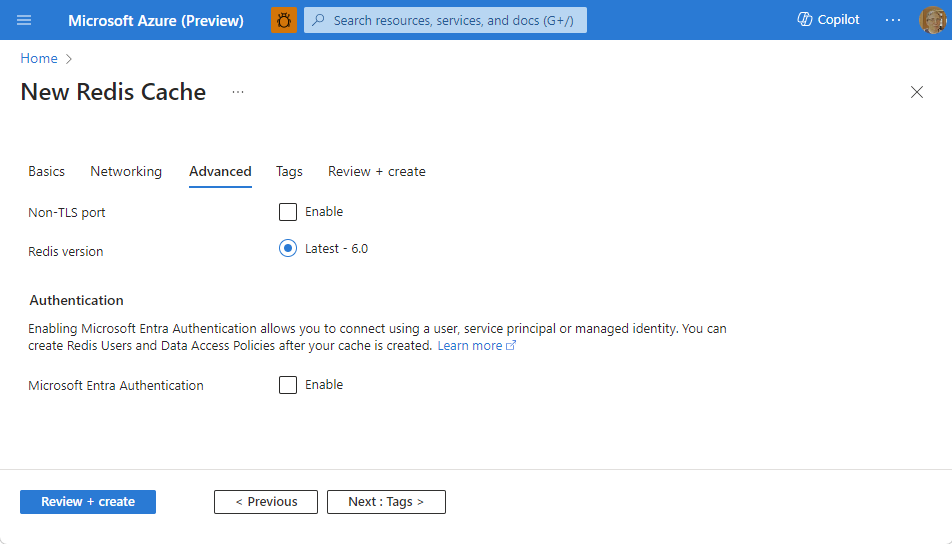
Importante
Usare Microsoft Entra ID con identità gestite per autorizzare le richieste nella cache, se possibile. L'autorizzazione con l'ID e l'identità gestita di Microsoft Entra garantisce una maggiore sicurezza ed è più facile da usare rispetto all'autorizzazione della chiave di accesso condiviso. Per altre informazioni sull'uso di identità gestite con la cache, vedere Usare l'ID Microsoft Entra per l'autenticazione della cache.
Facoltativamente, selezionare la scheda Tag o selezionare Avanti: Tag e immettere i nomi e i valori dei tag per classificare le risorse della cache.
Selezionare Rivedi e crea e una volta superata la convalida selezionare Crea.
La nuova distribuzione della cache richiede alcuni minuti. È possibile monitorare lo stato di avanzamento della distribuzione nella pagina Cache Redis di Azure del portale. Quando lo stato della cache viene visualizzato In esecuzione, la cache è pronta per l'uso.
Usare l'autenticazione di Microsoft Entra ID nella cache
Per impostazione predefinita, le cache Redis gestite di Azure dispongono dell'autenticazione di Microsoft Entra authentication abilitata.
Nel portale di Azure selezionare la cache in cui si vuole usare l'autenticazione basata su token di Microsoft Entra.
Selezionare Autenticazione dal menu Risorsa.
Selezionare Seleziona membro e immettere il nome di un utente valido. All'utente immesso viene assegnato automaticamente il criterio di accesso Proprietario dei dati per impostazione predefinita quando si seleziona Salva. È anche possibile immettere un'identità gestita o un'entità servizio per connettersi all'istanza della cache.

Per informazioni sull'uso di Microsoft Entra ID con l'interfaccia della riga di comando di Azure, vedere le pagine di riferimento per l'identità.
Installare la libreria per l'uso dell'autenticazione con Microsoft Entra ID
La libreria Azure.StackExchange.Redis contiene il metodo di autenticazione di Microsoft Entra ID per la connessione ai servizi di Redis di Azure tramite Microsoft Entra ID. È applicabile a tutte le versioni di Azure Cache for Redis, Azure Cache for Redis Enterprise e Azure Managed Redis.
Aprire il progetto in Visual Studio
Fare clic con il pulsante destro del mouse sul progetto, scegliere Gestisci pacchetti NuGet...
Cercare
Microsoft.Azure.StackExchangeRedisFare clic sul pulsante Installa per installare
Accettare tutto il contenuto richiesto per terminare l'installazione
Connettersi alla cache usando Microsoft Entra ID
Includere le librerie nel codice
using Azure.Identity; using StackExchange.RedisUso delle credenziali di Azure predefinite per autenticare la connessione client. In questo modo il codice può usare le credenziali dell'utente connesso durante l'esecuzione in locale e un'identità gestita di Azure durante l'esecuzione in Azure senza modifiche al codice.
var configurationOptions = await ConfigurationOptions.Parse($"{_redisHostName}").ConfigureForAzureWithTokenCredentialAsync(new DefaultAzureCredential());
ConnectionMultiplexer _newConnection = await ConnectionMultiplexer.ConnectAsync(configurationOptions);
IDatabase Database = _newConnection.GetDatabase();
Per modificare il file app.config
Modificare il file app.config aggiungendo il contenuto seguente:
<appSettings> <add key="RedisHostName" value="<cache-hostname-with-portnumber>"/> </appSettings>Sostituire
<cache-hostname>con il nome host della cache visualizzato in Panoramica dal menu Risorsa in portale di Azure.Ad esempio, con Redis Gestito di Azure o i livelli Enterprise: my-redis.eastus.azure.net:10000
Salva il file.
Per altre informazioni, vedere StackExchange.Redis e il codice in un repository GitHub.
Per modificare il file app.config
Modificare il file app.config aggiungendo il contenuto seguente:
<appSettings> <add key="RedisHostName" value="<cache-hostname-with-portnumber>"/> </appSettings>Sostituire
<cache-hostname>con il nome host della cache visualizzato in Panoramica dal menu Risorsa in portale di Azure.Ad esempio, con cache di Azure per Redis: my-redis.eastus.azure.net:6380
Salva il file.
Per altre informazioni, vedere StackExchange.Redis e il codice in un repository GitHub.
Esegui l'esempio
Premere CTRL+F5 per compilare ed eseguire l'app console per testare la serializzazione degli oggetti .NET.

Pulire le risorse
Per continuare a usare le risorse create in questo articolo, mantenere il gruppo di risorse.
In caso contrario, se le risorse sono state completate, per evitare addebiti è possibile eliminare il gruppo di risorse di Azure creato.
Importante
L'eliminazione di un gruppo di risorse è irreversibile. Quando si elimina un gruppo di risorse, tutte le risorse in esso contenute vengono eliminate in modo permanente. Assicurarsi di non eliminare accidentalmente il gruppo di risorse sbagliato o le risorse errate. Se le risorse sono state create all'interno di un gruppo di risorse esistente che contiene anche elementi da mantenere, è possibile eliminare ogni singolo elemento a sinistra anziché eliminare il gruppo di risorse.
Per eliminare un gruppo di risorse
Accedere al portale di Azure e selezionare Gruppi di risorse.
Scegliere il gruppo di risorse da eliminare.
Se sono presenti molti gruppi di risorse, usare la casella Filtro per qualsiasi campo... e digitare il nome del gruppo di risorse creato per questo articolo. Nell’elenco dei risultati selezionare il gruppo di risorse.

Selezionare Elimina gruppo di risorse.
Verrà chiesto di confermare l'eliminazione del gruppo di risorse. Digitare il nome del gruppo di risorse per confermare e quindi selezionare Elimina.

Dopo qualche istante, il gruppo di risorse e tutte le risorse che contiene vengono eliminati.